스프링을 시작 하기에 앞서 이클립스와 MSSQL을 설치 하도록 하자.
SQL은 자신이 편한쪽으로 선택하면 되겠다. 일단 , 나는 MS-SQL을 선택했다.
1. 아래 URL로 가서 MS SQL서버 개발자용으로 다운로드를 받아야 한다.
https://www.microsoft.com/ko-kr/sql-server/sql-server-downloads
SQL Server 다운로드 | Microsoft
지금 Microsoft SQL Server를 다운로드하세요. 각 데이터와 워크로드에 가장 적합한 SQL Server 체험판 또는 버전, 도구, 커넥터를 선택할 수 있습니다.
www.microsoft.com

2. 다운로드 받아 설치를 시작해보자. 설치 유형 선택(기본)을 선택 하면 된다.

3. 설치를 누른다.

4. 설치 완료된 인스턴스 이름와 폴더를 확인한다.

5. 위 하단에 SSMS(SQL Server Management Studio)를 설치를 눌러 SSMS를 설치 하도록 하자

6. 설치하면 아래와 같이 SQL Server Management Studio 18이 보인다. 클릭해서 실행 해보자.

7. 서버이름에는 local일 경우 . 만 입력후 연결을 누르면 된다.

8. 서버 오른쪽 마우스 클릭후 속성을 선택한다. 서버인증및 로그인 감사를 보안요구 사항에 맞게 수정한다.

이제 모든 설치가 완료 되었으니 새 데이터베이스를 만든후, 테이블 생성, 조회를 해보도록 하자
1. 새로운 데이터베이의 이름을 입력해보자.

2. 테이블을 만들어 보자.
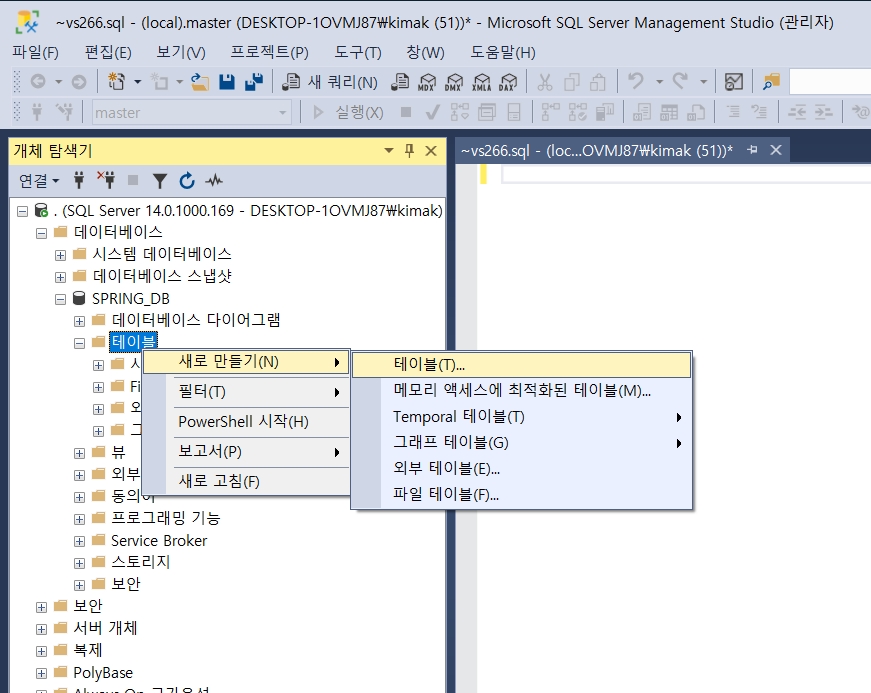
3. 컬럼과 테이블이름을 등록해보자

4. 기본키 설정은 해당 컬럼선택후 오른쪽 마우스 클릭 -> 기본 키 설정을 선택하면 된다.

5. 이제 데이트를 입력 해 보도록 하자. ( 해당 데이터 베이스선택후 새 쿼리 선택)

6. 데이터를 INSERT후 해당 DB에 데이터가 들어가 있음을 확인 할수 있다.

이제 DB는 사용할 준비가 끝이났다.
이제 자바를 이용하여 SPRING을 공부하기 위하여 Eclipse를 설치 하도록 하자.
Eclipse설치 방법은 다음에 다시 이어서 쓰도록 하겠다.
'Spring' 카테고리의 다른 글
| 3장 템플릿 II- 템플릿/ 콜백패턴 (0) | 2020.01.04 |
|---|---|
| 3장 템플릿I - 전략패턴 (0) | 2020.01.04 |
| 2장 테스트 (0) | 2019.12.28 |
| 시작하기전 준비사항들 II - MSSQL 설정 (0) | 2019.12.28 |
| 토비의 스프링 3.1 공부시작 (0) | 2019.12.28 |